windows11怎麼更改儲存位置?一般情況下面電腦檔案的預設下載位置都在C盤,為了不佔用C盤的空間,我們會修改檔案預設儲存位置,那麼該如何操作呢?目前還不清楚具體步驟的朋友們,小編下面整理了石墨文檔插入圖片教程,如果你有興趣的話,跟著小編一起往下看看吧!

#1、偷梁換柱使用系統預設的常用資料夾
既然我們不打算使用win11專業版系統預設的文件、圖片、音樂、影片等常用資料夾,不如將它們重新定向處理,讓自己常用的資料夾指向這些預設資料夾。儘管它看起來像是保存在預設資料夾中,但實際上它將保存在自訂目標資料夾中。
例如,假設我們希望將文檔保存到D:老李文檔資料夾,可以先在資源管理器的此電腦下選中文檔,右鍵單擊並選擇屬性。隨後,在文件 屬性視窗中點選位置選項卡,透過尋找目標按鈕,將D:老李文檔資料夾重新導向至預設的文件(圖1)。
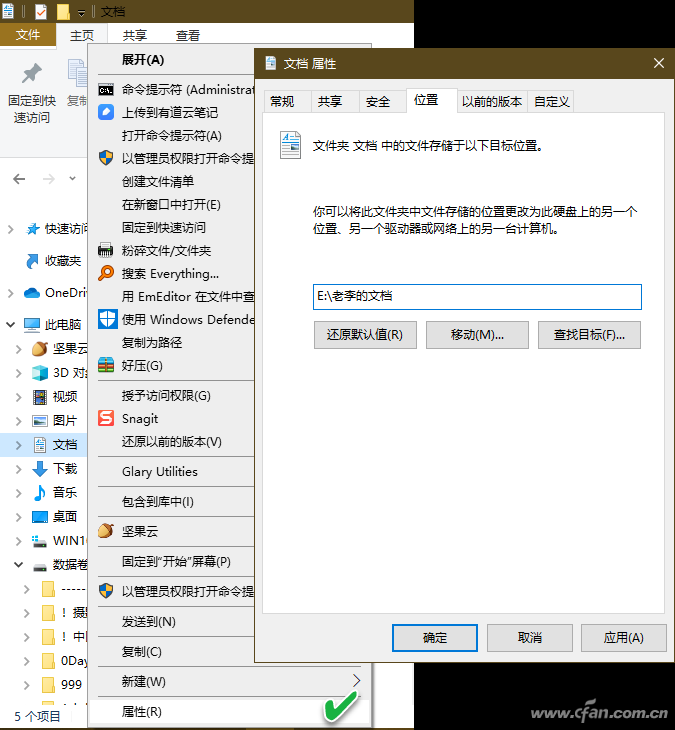
在以後開啟或儲存文件時,選擇文件時,將使用自訂的D:老李文檔。其他類別,如圖片、音樂、影片等資料夾,定義方法與之類似。
2、利用收藏建立分類目錄保存
先在檔案總管的此電腦同級目錄中建立一個收藏夾(具體方法見上期文章),然後給我們常用的資料夾建立快捷方式,最後將這些快捷方式一一拖曳到這個收藏夾中。
圖2中顯示的收藏夾資料夾現在可以直接在儲存或開啟對話方塊中訪問,讓您以後保存或開啟檔案更加方便。總比層層打開磁碟機定位資料夾要省事得多。
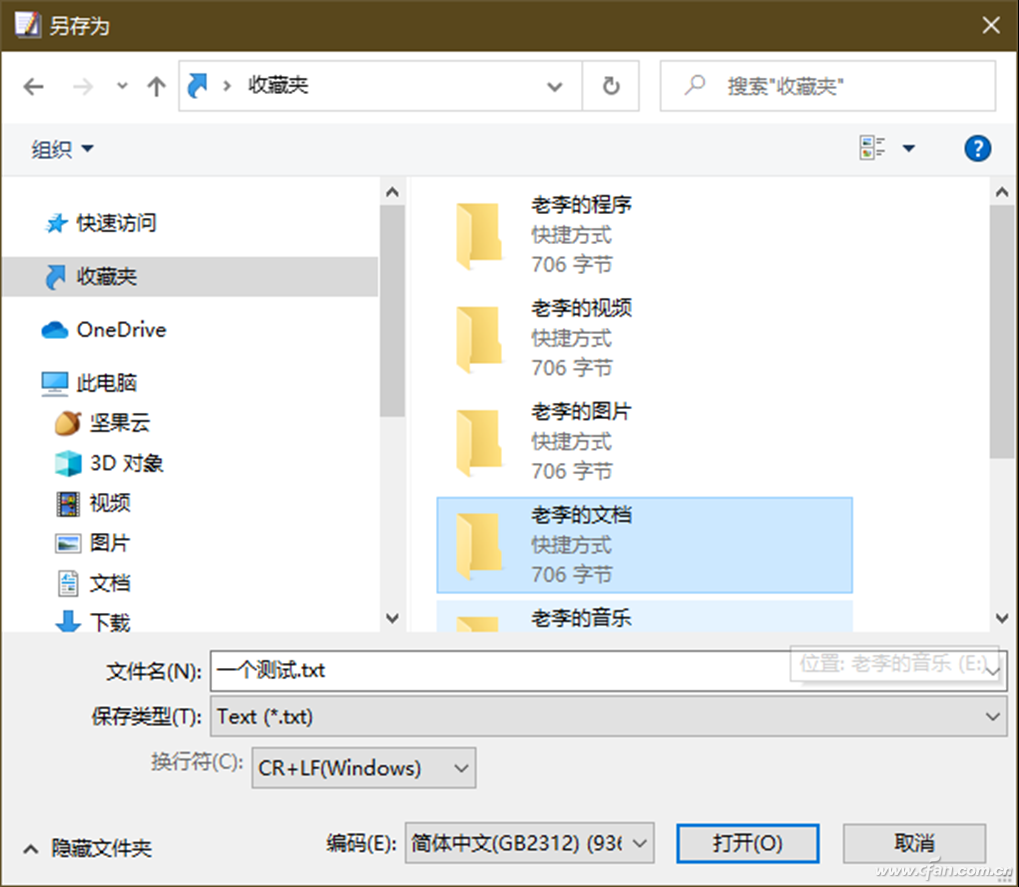
小提示:
我們也可以透過將常用資料夾固定到快速訪問,實現上述需求。只是快速存取記錄容易因清空或系統優化而遺失。
3、利用第三方小軟體實作位置變更
除了上述方法,還可以利用一些小工具來遷移常用資料夾的位置。例如Melloware PlacesBar Editor、PlacesBar Tweaker、MadDog PlacesBarEditor等。
如果在執行這些工具時遇到意外,無法恢復預設的資料夾位置,請開啟註冊表編輯器並定位到以下位置,右鍵單擊comdlg32項目並將其刪除即可(圖3 ):
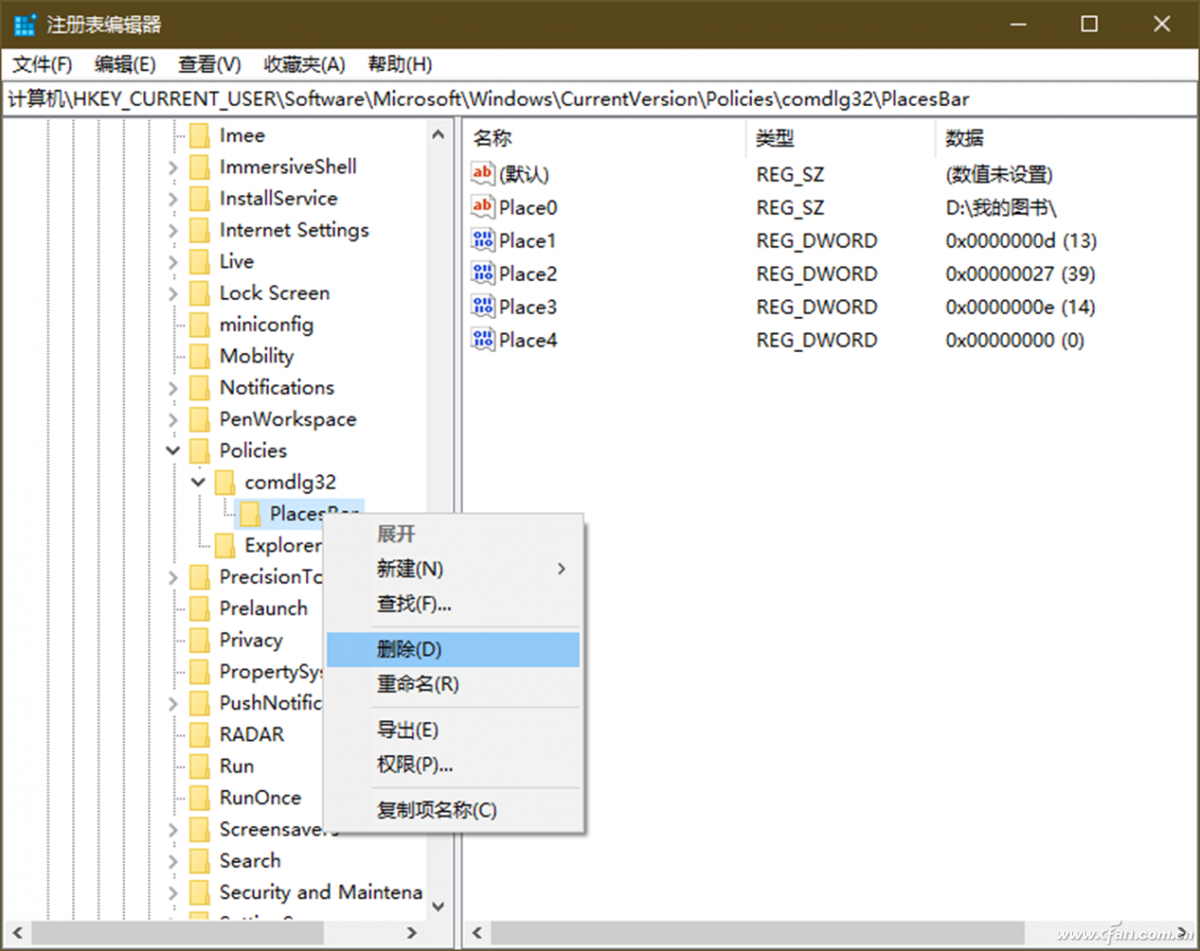
[HKEY_CURRENT_USERSoftwareMicrosoftWindowsCurrentVersionPolicies]
4、修改登錄機碼改變程式的預設安裝位置
如果系統分割區空間緊張,需要將軟體安裝到其他分割區,但每次安裝軟體時自訂路徑有些麻煩,這時可以透過修改登錄檔,將軟體的預設安裝路徑改為其他分割區(圖4)。
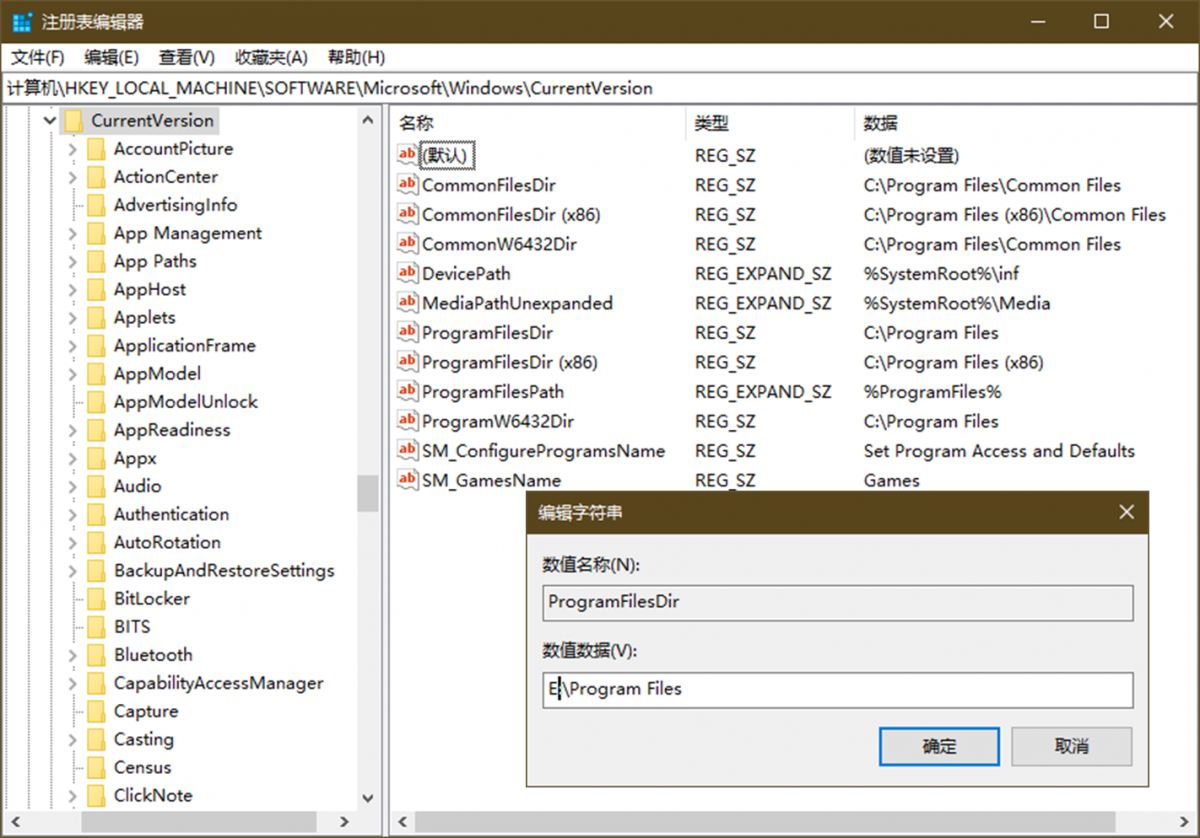
#
以上是如何調整Windows 11的儲存位置?的詳細內容。更多資訊請關注PHP中文網其他相關文章!




